MKV
- 1. Converteren MKV+
Algemene Tips voor het gemakkelijk afspelen van MKV op Sony TV
Veel mensen hebben een probleem met hoe MKV-bestanden af te spelen op TV. MKV (Matroska Video) is een gratis standaard videoformaat, met een capaciteit voor een breed scala aan video-, audio- en ondertitelingssporen in één enkel bestand. Ontwikkeld in 1992, is dit bestandsformaat vergelijkbaar met andere containerformaten zoals AVI, MP4 en ASF wat betreft het opslaan van multimedia zoals video en audio. Het verschil met de andere formats is dat MKV volledig open is als het gaat om de specificatie.
Dit bestandsformaat was een onderdeel van het eerste project voor een open mediacontainer die het mogelijk maakt om audio, video en ondertitels in een enkel bestand te verpakken. Het is een open source bestandsformaat en kan worden opgeslagen als een film of op DVD.
- Deel 1. Een handige manier om MKV om te zetten naar Sony TV
- Deel 2. Hoe sluit je een USB-connector aan op uw Sony TV
- Deel 3. Problemen met het afspelen van MKV op Sony TV
Deel 1. Een handige manier om MKV om te zetten naar Sony TV
MKV is tegenwoordig een populair format waarmee u kunt genieten van HD-video's van hoge kwaliteit via een groot aantal apparaten, waaronder tv's. Als u een Sony TV heeft wilt u natuurlijk graag genieten van uw favoriete video's op deze TV. Hoewel de officiële site van Sony TV beweert dat het MKV-formaat ondersteunt, zult u bij het afspelen van deze bestanden vaak tegen problemen aanlopen. Een MKV-bestand kan verschillende audio-codecs bevatten en wanneer het een codec bevat die niet compatibel is met Sony TV (zoals DTS Audio), kan het MKV-bestand een probleem ondervinden tijdens het afspelen op Sony TV.
Als MKV niet op Sony TV afgespeeld kan worden is het omzetten naar het compatibele formaat een ideale oplossing en daarvoor is een videoconverter nodig. Zo'n professionele converter met veel functies is Wondershare UniConverter. Dit slimme programma maakt het mogelijk MKV om te zetten naar het formaat dat alle codecs bevat die compatibel zijn met Sony TV. Formaat conversie met behulp van de software is eenvoudig, simpel en snel.
Wondershare UniConverter beschikt over een lange lijst met functionaliteiten zoals hieronder vermeld:
 Wondershare UniConverter All-in-One Video Converter/Compressor/DVD Burner
Wondershare UniConverter All-in-One Video Converter/Compressor/DVD Burner

- Video's naar populaire format zoals MP4, AVI, WMV, MKV, MOV en 1000 andere formats omzetten.
- Brand en pas video's aan op uw DVD of Blu-ray disc met gratis DVD menutemplates.
- Comprimeer video's zonder kwaliteitsverlies.
- Geoptimaliseerde preset voor bijna alle apparaten, zoals iPhone, iPad, HuaWei telefoon etc.
- 30X hogere conversiesnelheid dan gewone converters met unieke APEXTRANS technologie.
- Krachtige bewerkingstools helpen bij het aanpassen van uw video's, zoals trimmen, bijsnijden, watermerk toevoegen, ondertitels etc.
- Download of neem video's op van YouTube en 10.000 andere videodeelsites.
- Video's van computer naar iPhone, iPad en andere apparaten direct overzetten en vice versa.
- Veelzijdige toolbox: Voeg video metagegevens, GIF maker, VR converter en screen recorder.
- Ondersteund OS: Windows 10/8/7/XP/Vista, mac OS 10.15 (Catalina), 10.14, 10.13, 10.12, 10.11, 10.10, 10.10, 10.9, 10.8, 10.7, 10.6
Videotutorial: Wondershare UniConverter - Video omzetten naar elk formaat dat compabitel is met Sony TV
Stap voor stap handleiding om MKV om te zetten naar een Sony TV compatibel formaat:
Stap 1 Start Wondershare UniConverter en voeg MKV-bestanden toe.
Download, installeer en start Wondershare UniConverter software op uw PC. Voeg vervolgens de MKV-bestanden aan het programma toe. U kunt bestanden toevoegen door te slepen en neerzetten of door te klikken op de knop Bestanden toevoegen.

Stap 2 Selecteer een Sony TV compatibel formaat en converteer de MKV-bestanden.
Klik in het rechter zijpaneel op de pijl onder Alle bestanden omzetten naar om het drop-down menu te openen. Selecteer TV uit de categorie Apparaat en kies SONY TV. Klik op Omzetten om het conversieproces te starten.
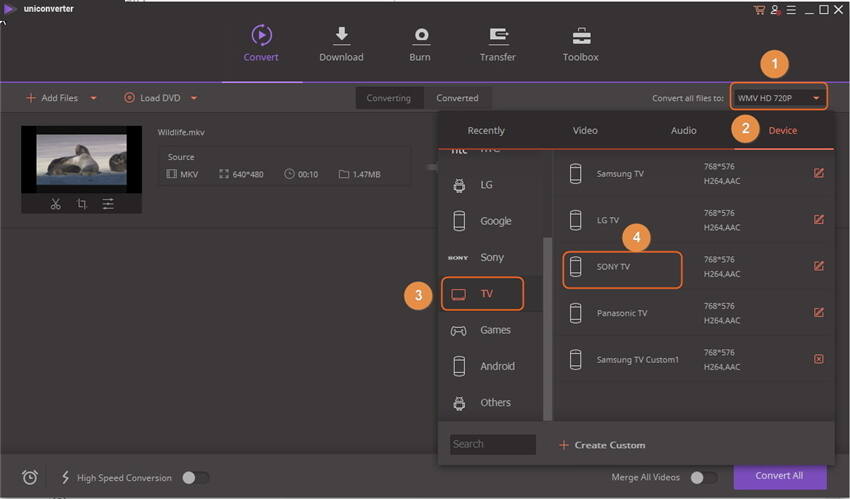
Stap 3 Zet de omgezette bestanden over om MKV af te spelen op Sony TV.
Zodra het conversieproces is voltooid kunt u de omgezette bestanden binnen enkele minuten overzetten naar de USB-stick en ervan genieten op uw Sony TV.
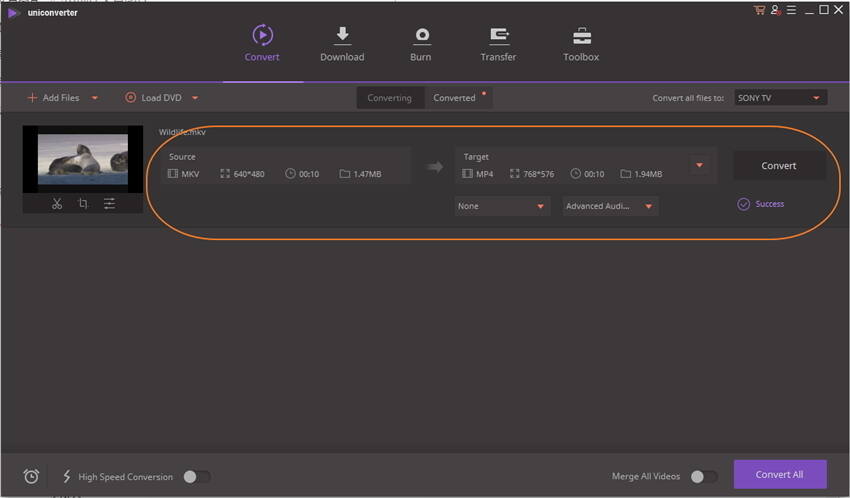
Deel 2. Een USB-connector aansluiten op uw Sony TV
Op de Sony TV zitten meerdere USB-poorten die de overdracht van gegevens tussen het opslagapparaat en uw TV mogelijk maken.

Zodra u met succes MKV-bestanden omgezet heeft naar een Sony TV-geoptimaliseerd formaat, kopieert u ze naar de USB-stick. Sluit vervolgens het station aan op Sony TV en geniet van uw favoriete video's.
Hieronder vindt u de stappen om een USB-connector aan te sluiten op uw Sony TV:
Stap 1 Schakel uw tv uit en zet deze uit om de poort met USB-icoontje te zien.
Stap 2 Sluit de USB-stick aan op de poort.
Stap 3 Stroomvoorziening op zowel het USB-apparaat als de TV.
Stap 4 Druk vervolgens op de knop Menu op de afstandsbediening. Er worden verschillende opties getoond.
Stap 5 Druk nu op de links/rechts pijltjestoetsen en navigeer naar het groene driehoekige pictogram voor Media.
Stap 6 Druk op de pijltjestoets omhoog/omlaag om naar de muziek/video's/of foto's te gaan en selecteer vervolgens wat u wilt. Druk tenslotte op ++ om te bevestigen.
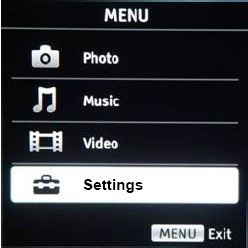
Step 7 Druk op de pijltjestoets om het USB-apparaat te selecteren en druk vervolgens opnieuw op de toets ++ .
Stap 8 Druk op de pijltjestoets om naar het bestand te gaan dat u wilt afspelen en druk vervolgens op ++ om te selecteren.
Met de bovenstaande stappen kan de media succesvol afgespeeld worden op Sony TV.
Deel 3. Problemen met het afspelen van MKV op Sony TV
Er zijn veel mogelijk problemen die zich kunnen voordoen bij het afspelen van MKV door Sony TV. De problemen kunnen verband houden met verschillende aspecten, aangezien MKV-bestanden video, audio en ondertitels in een enkel containerbestand bevatten. De meeste problemen kunnen worden opgelost door een MKV naar Sony TV compatibiliteit conversieproces, waarbij de onderdelen die niet compatibel zijn met Sony TV kunnen worden omgezet naar een geschikt formaat. Hieronder staan een aantal problemen en issues waarmee mensen worden geconfronteerd terwijl ze MKV proberen af te spelen op Sony TV.
1. Ik heb zojuist een nieuwe Sony TV met modelnummer KDL-42W650A gekocht. Ik kan MKV-bestand niet via USB afspelen. Tijdens het uitproberen wordt de TV uitgeschakeld en dan moet ik de TV opnieuw opstarten door deze aan en uit te zetten.
2. Ik heb onlangs een nieuwe Sony Bravia TV gekocht, de KDL37EX403U. Alles ging goed totdat ik een paar MKV-bestanden (720p AVC/ gecodeerd) op een USB-station laadde en ontdekte dat de TV ze niet herkende.
3. Ik heb een gloednieuwe Sony Bravia KDL-32EX650 model gekocht. Het probleem is dat deze de MKV-videobestanden niet herkent. Ik kan AVI- en MP4-formaten afspelen, maar geen MKV-video's.
Als u nog steeds voldoet aan de bovenstaande problemen, kunt u proberen ze op te lossen door ze eenvoudigweg om te zetten naar een formaat dat compatibel is met Sony TV en ze vervolgens te proberen.
Kan MKV niet worden afgespeeld op Sony TV? Als u in een dergelijke situatie vastzit lees dan de bovenstaande informatie voor een oplossing van al uw problemen.
